¿Cómo sacar la raíz cuadrada en Excel? - Aprende a usar la raíz cuadrada en Excel
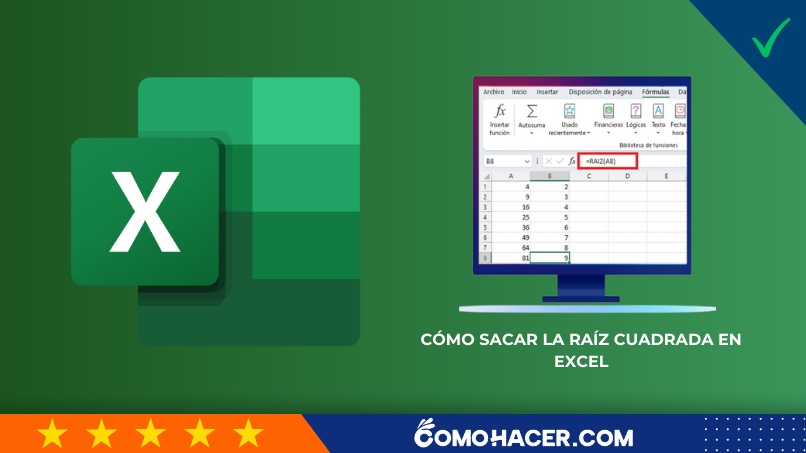
En el interesante mundo de las hojas de cálculo, Excel se destaca como una herramienta indispensable para realizar cálculos precisos y eficientes. Entre sus diversas funcionalidades, la posibilidad de calcular la raíz cuadrada de un número se convierte en una herramienta valiosa para análisis numéricos y científicos. La raíz cuadrada es fundamental para comprender la magnitud de ciertos valores y sus relaciones en diversas áreas, desde el área de ingeniería hasta el área financiera.
En este artículo exploraremos cómo sacar la raíz cuadrada de un número en Excel utilizando fórmulas y funciones específicas. Aprenderemos cómo realizar este cálculo esencial de manera sencilla y efectiva. Además, veremos ejemplos prácticos que ilustrarán cómo aplicar estas técnicas.
¿Cuáles son las formas de sacar la raíz cuadrada?
Ya sea que seas un estudiante que busca mejorar sus habilidades en matemáticas, o un profesional que realiza análisis numéricos complejos, dominar el cálculo de la raíz cuadrada te brindará una ventaja invaluable.
En Excel, calcular la raíz cuadrada de un número puede llevarse a cabo de diversas maneras, cada una adaptada a diferentes necesidades y niveles de comodidad. Las fórmulas y funciones disponibles te permiten abordar este cálculo de manera efectiva, independientemente de tu experiencia usando una hoja de cálculo. A continuación, mencionaremos las formas principales de sacar la raíz cuadrada en Excel:
- Fórmula de potencia: Una forma es elevar el número a la potencia de 0.5, lo cual equivale a calcular la raíz cuadrada del número. Aunque es directa, esta fórmula puede volverse engorrosa al lidiar con números complejos.
- Función RAÍZ: Excel ofrece la función predefinida RAÍZ, diseñada para calcular raíces cuadradas. Esta función simplifica el proceso, permitiéndote obtener la raíz cuadrada de un número con una sintaxis sencilla.
- Utilización de la herramienta POTENCIA: La función POTENCIA de Excel también es útil para calcular la raíz cuadrada. Al elevar el número a la potencia de 1/2, obtendrás la raíz cuadrada.
- Formato de celda personalizado. Si prefieres visualizar la raíz cuadrada en lugar del número original, puedes aplicar un formato de celda personalizado que realice este cálculo de manera visible.
Estas son las diversas formas en las que Excel te permite calcular la raíz cuadrada. En los siguientes segmentos, exploraremos en detalle cómo aplicar cada método, lo que te proporcionará la confianza necesaria para aprovechar al máximo esta funcionalidad en tus hojas de cálculo.
Insertar el símbolo de raíz cuadrada en Excel
En algunas versiones de Microsoft Excel, insertar el símbolo de raíz cuadrada (√) en una celda puede conducir a resultados inesperados o errores en los cálculos.
Aunque este símbolo representa la operación de raíz cuadrada, Excel no lo interpreta como una función matemática válida en todas las circunstancias. Es crucial entender este detalle para evitar confusiones y garantizar la precisión de tus cálculos.

Para evitar posibles errores, es recomendable utilizar las fórmulas y funciones adecuadas para calcular la raíz cuadrada en Excel. Las tres principales formas mencionadas en el segmento anterior: la fórmula de potencia, la función RAÍZ y la función POTENCIA, son opciones seguras y confiables para realizar este cálculo.
Al utilizar estas fórmulas y funciones, te aseguras de que Excel interprete de manera correcta tu intención de calcular la raíz cuadrada y obtendrás resultados precisos en tus hojas de cálculo. No solo evitarás errores, sino que también te familiarizarás con las herramientas más robustas y eficientes que Excel ofrece.
Raíz cuadrada con el acento circunflejo
En Excel, una técnica común para calcular la raíz cuadrada es mediante el uso del acento circunflejo (^). Al emplear esta técnica, puedes elevar el número a la potencia de 1/2, lo que en efecto calcula la raíz cuadrada del número. Esta estrategia es útil cuando deseas realizar cálculos rápidos y precisos.
Para aplicar esta técnica, debes utilizar la fórmula '=celda^0.5', donde 'celda' es la referencia de la celda que contiene el número del cual deseas calcular la raíz cuadrada. Al elevar la celda a la potencia de 1/2, obtendrás el valor exacto de la raíz cuadrada de manera conveniente y rápida.
Es importante recordar que esta técnica funciona como una variante de la fórmula de potencia, y puede emplearse con cualquier número positivo para obtener su raíz cuadrada.
_833.png)
Parámetros que permite la función RAIZ (SQRT)
La función RAIZ, también conocida como SQRT en Excel, es una herramienta poderosa para calcular la raíz cuadrada de un número. A través de esta función, puedes obtener resultados precisos y confiables en tus hojas de cálculo. Sin embargo, es importante señalar que la disponibilidad de la función RAIZ puede variar según la versión de Excel que estés utilizando. Algunas versiones más antiguas o simplificadas podrían no tener esta función incorporada.
La función RAIZ en Excel toma un único argumento: el número del cual deseas calcular la raíz cuadrada. La sintaxis es simple: '=RAIZ(número)'. Al proporcionar el número adecuado como argumento, Excel te devolverá la raíz cuadrada exacta del valor ingresado.
Aprovechar la función RAIZ puede agilizar tus cálculos y brindarte resultados precisos. No obstante, es fundamental verificar su disponibilidad en la versión específica de Excel que estás utilizando. Si no tienes acceso a la función RAIZ, no te preocupes.
Cálculos con la función RAIZ (SQRT)
La función RAIZ (SQRT) en Excel es una herramienta esencial para realizar cálculos matemáticos precisos que involucran raíces cuadradas. Esta función te permite simplificar tus operaciones y obtener resultados confiables en tus hojas de cálculo. Su utilización es sencilla y versátil, lo que la convierte en un recurso valioso para estudiantes, profesionales y entusiastas de las hojas de cálculo.
Para usar la función RAIZ en Excel, solo debes seguir la sintaxis '=RAIZ(número)' donde 'número' es el valor del cual deseas calcular la raíz cuadrada. Por ejemplo, para obtener la raíz cuadrada de 25, utilizarías '=RAIZ(25)', lo que devolvería el resultado de 5.
Esta función no solo es eficaz para cálculos individuales, sino que también es escalable. Puedes incorporarla en fórmulas más complejas y en análisis numéricos avanzados, lo que te brinda la capacidad de abordar problemas matemáticos diversos con facilidad y precisión.
Raíz cúbica, cuarta y quinta en Excel
Excel no solo te permite calcular raíces cuadradas con facilidad, sino que también te brinda la capacidad de calcular raíces cúbicas, cuartas y quinta de manera sencilla y eficiente. A través de la fórmula de potencia, puedes aplicar el mismo principio que para la raíz cuadrada, elevando el número a un exponente fraccionario para obtener el resultado deseado.
1. Raíz cúbica: Para calcular la raíz cúbica de un número en Excel, utiliza la fórmula '=celda^(1/3)'. Esto elevará el número a la potencia de 1/3, dándote la raíz cúbica.
_833.png)
2. Raíz cuarta: Si deseas calcular la raíz cuarta, utiliza la fórmula '=celda^(1/4)'. Al elevar el número a la potencia de 1/4, obtendrás la raíz cuarta.
3. Raíz quinta: Para la raíz quinta, aplica la fórmula '=celda^(1/5)'. Elevar el número a la potencia de 1/5 te dará la raíz quinta.
_833.png)
Estos métodos siguen el mismo principio que utilizarías para calcular la raíz cuadrada, pero adaptados para exponentes fraccionarios específicos. Con estas técnicas, puedes realizar cálculos matemáticos avanzados en Excel sin problemas.
Deja una respuesta